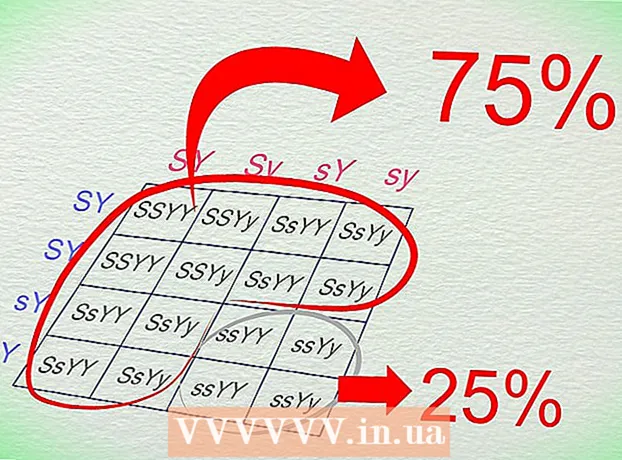מְחַבֵּר:
Joan Hall
תאריך הבריאה:
5 פברואר 2021
תאריך עדכון:
2 יולי 2024

תוֹכֶן
Xbox One מניח חיבור אינטרנט קבוע, ולכן בדרך כלל הורדות העדכונים ללא התערבות משתמש. באפשרותך לשנות את הגדרות ה- STB כך שהעדכונים יורדו באופן אוטומטי או ידני. תוכל גם לפתור בעיות אם העדכונים שהורדת אינם מותקנים.
צעדים
שיטה 1 מתוך 3: עדכונים אוטומטיים
 1 הפעל את מצב "קבוע". Xbox One מניח חיבור אינטרנט קבוע ובמצב "רציף" העדכונים יורדו ויתקינו באופן אוטומטי.
1 הפעל את מצב "קבוע". Xbox One מניח חיבור אינטרנט קבוע ובמצב "רציף" העדכונים יורדו ויתקינו באופן אוטומטי. - פתח את מסך הבית ב- Xbox One.
- לחץ על לחצן התפריט בבקר.
- בחר "הגדרות" - "צריכת חשמל והפעלה".
- הגדר את "מצב צריכת חשמל" ל- "רציף".
- ודא שתיבת הסימון שליד "הורד עדכונים באופן אוטומטי" מסומנת.
 2 כשתסיים לשחק, כבה את ה- Xbox One שלך. במצב "קבוע", תיבת ההגדרות אינה נכבית, אלא עוברת לצריכת חשמל מופחתת. במצב זה, ה- STB יבדוק ויתקין עדכונים זמינים באופן אוטומטי מדי לילה.
2 כשתסיים לשחק, כבה את ה- Xbox One שלך. במצב "קבוע", תיבת ההגדרות אינה נכבית, אלא עוברת לצריכת חשמל מופחתת. במצב זה, ה- STB יבדוק ויתקין עדכונים זמינים באופן אוטומטי מדי לילה.  3 הפעל את ה- Xbox One שלך (כרגיל). במקרים נדירים, עליך להסכים להתקין עדכונים לאחר הפעלת תיבת ההגדרות.
3 הפעל את ה- Xbox One שלך (כרגיל). במקרים נדירים, עליך להסכים להתקין עדכונים לאחר הפעלת תיבת ההגדרות.
שיטה 2 מתוך 3: עדכון ידני
 1 ודא שאתה מחובר ל- Xbox Live. זו הדרך היחידה לעדכן את ה- STB שלך. קראו מאמר זה לקבלת הוראות מפורטות כיצד לחבר את תיבת הטלוויזיה לאינטרנט.
1 ודא שאתה מחובר ל- Xbox Live. זו הדרך היחידה לעדכן את ה- STB שלך. קראו מאמר זה לקבלת הוראות מפורטות כיצד לחבר את תיבת הטלוויזיה לאינטרנט. - אם ל- Xbox One שלך אין גישה לאינטרנט, צור קשר עם התמיכה של Microsoft לקבלת הוראות לעדכון ידני של הקופסה שלך. צוות התמיכה יספק לך קישור לקובץ עם עדכונים הניתנים להתקנה באמצעות כונן USB.קבצי עדכון אלה מסופקים רק למשתמשים שאינם יכולים לחבר את ה- Xbox One שלהם לאינטרנט.
 2 פתח את תפריט ההגדרות. אם מצב "קבוע" מושבת או עדכון זמין בזמן שאתה משחק, תוכל להתקין את העדכונים באופן ידני באמצעות התפריט "הגדרות". ניתן לפתוח את תפריט ההגדרות ממסך הבית.
2 פתח את תפריט ההגדרות. אם מצב "קבוע" מושבת או עדכון זמין בזמן שאתה משחק, תוכל להתקין את העדכונים באופן ידני באמצעות התפריט "הגדרות". ניתן לפתוח את תפריט ההגדרות ממסך הבית. - העדכונים מגיעים בשתי צורות: זמין ונדרש. ניתן להוריד עדכונים זמינים מתי שתרצה, ללא צורך בחיבור Xbox Live. עם הזמן, העדכונים הזמינים הופכים לעדכוני חובה הנדרשים כדי לקבל גישה לשירות Xbox Live. אם העדכון הפך לחובה, מסך העדכון ייפתח אוטומטית כאשר תפעיל את ה- STB. לא תוכל להתחבר עד שתתקין את העדכון הנדרש.
 3 בתפריט הגדרות, בחר מערכת.
3 בתפריט הגדרות, בחר מערכת. 4 בחר "עדכן מסוף". אם יש עדכונים זמינים, תראה את ההודעה "זמן לעדכן". גודל העדכון הזמין יוצג.
4 בחר "עדכן מסוף". אם יש עדכונים זמינים, תראה את ההודעה "זמן לעדכן". גודל העדכון הזמין יוצג.  5 בחר "התחל עדכון" ולחץ על "A" כדי להתחיל בתהליך העדכון. העדכונים יורדו ויתקינו. ה- Xbox One יופעל מחדש במהלך תהליך העדכון או לאחריו.
5 בחר "התחל עדכון" ולחץ על "A" כדי להתחיל בתהליך העדכון. העדכונים יורדו ויתקינו. ה- Xbox One יופעל מחדש במהלך תהליך העדכון או לאחריו. - אם אינך מעוניין להתקין את העדכון, בחר השבת וסגור. אתה תנותק מ- Xbox Live, אך תוכל להשתמש בקונסולה כדי לשחק משחקים לא מקוונים. לא תוכל לשחק משחקים מקוונים או לעדכן משחקים עד שהתקנת את העדכונים הנדרשים.
שיטה 3 מתוך 3: פתרון בעיות
 1 הודעת ה- Xbox שלך כמעט מלאה. הודעה זו מופיעה רק כאשר אתה מנסה לעדכן משחק או יישום; עדכוני המערכת אינם משפיעים על הזיכרון הזמין של ה- STB.
1 הודעת ה- Xbox שלך כמעט מלאה. הודעה זו מופיעה רק כאשר אתה מנסה לעדכן משחק או יישום; עדכוני המערכת אינם משפיעים על הזיכרון הזמין של ה- STB. - פתח את התפריט 'המשחקים והיישומים שלי'.
- בחר משחק, אפליקציה או טריילר שאינך משתמש בהם עוד.
- לחץ על לחצן התפריט בבקר ובחר מחק.
- נסה לעדכן שוב.
 2 הייתה בעיה בהודעת העדכון. הודעה זו מופיעה כתוצאה מבעיות בחיבור לאינטרנט ועשויה להופיע לפני עדכון, במהלך או אחריו.
2 הייתה בעיה בהודעת העדכון. הודעה זו מופיעה כתוצאה מבעיות בחיבור לאינטרנט ועשויה להופיע לפני עדכון, במהלך או אחריו. - ודא שאתה מחובר ל- Xbox Live ונסה לעדכן שוב.
- אם אינך יכול לעדכן את הקופסה, כבה את ה- Xbox One ולאחר מכן נתק את כבל החשמל למשך 30 שניות. חבר את הכבל, הפעל את תיבת ההגדרות ונסה לעדכן שוב.
- אם עדיין אינך יכול להוריד את העדכון, אנא השתמש בכלי האבחון של עדכון מערכת לא מקוון. זהו קובץ שניתן להוריד מאתר זה; שם תמצא גם הוראות מפורטות כיצד להשתמש בכלי זה. תזדקק לכונן הבזק מסוג 2GB המעוצב בפורמט NTFS. השירות ייקח הרבה זמן.
- אם אף אחת מהשיטות לעיל לא פעלה, צור קשר עם מיקרוסופט בנוגע לתיקון הקופסה.